Marcaje pentru puncte de transfer de myak din cartea mea în mobil - la blog
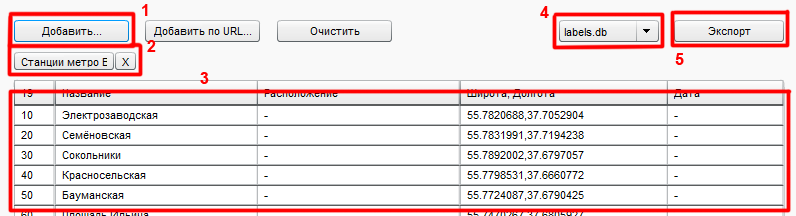
Pentru a începe, selectați o sursă de date pentru lista de puncte - „Adăugați“ butonul (1). Sursa poate fi exportate dintr-un fișier web pe hartă în format de fișier KML sau cartele mobile semn de carte - labels.db (Mai multe despre acest lucru mai târziu). Acestea pot fi descărcate de pe un PC sau direct de pe Internet prin link - „Adăugați prin adresă URL“ butonul. După descărcarea fișierului o listă cu punctele sale vor apărea în partea de jos (3), precum și reprezentând butonul fișierului cu numele cartelei (2). In plus descărcabil fiecare fișier va avea un buton (2), și se adaugă punctul final în lista de mai jos (3). Astfel, este posibil să se combine mai multe liste de puncte din diferite surse. puteți șterge lista, puteți edita datele sau pentru a adăuga puncte la cealaltă ordine. După ce a jucat cu o listă de puncte, încercați să exportați, făcând clic pe butonul „Export“ (5) și selectând unul dintre formatele disponibile (4). Rămâne doar pentru a salva fișierul exportat pe computer și de a folosi în alte scopuri.
fișier labels.db este fila
MYAK Spune-le prietenilor pentru Android
Acum, utilizatorii Android'ov au capacitatea de a gestiona cu ușurință fișiere prin intermediul marcajelor Marcaje MYAK cererea mea. Înlocuiți fișierul semn de carte poate fi acum doar un singur robinet! Așa cum este de obicei necesară @ root acces. Nu m-am întins pe Google Play, deoarece costa 25 $ (dacă cineva vrea să ajute, sunteți binevenit!). Discuție Aplicarea clubului Yandex.Maps Mobile aici.
Mă pregătesc să elibereze Marcaje MYAK Pro, cu posibilitatea de a edita fișier semn de carte propriu, inclusiv adăugarea, ștergerea și editarea filele reale.
În cazul în care pentru a obține un fișier KML cu puncte
Despre ordinea marcajelor
Unul dintre obiectivele pe care le-am urmărit, atunci când a creat „Marcaje pentru MYAK“ a fost de a schimba ordinea în care sunt prezentate în favorite MYAK. Nu au atât de multe, dar cel mai important - de acasă, de, Auchan, cum ar fi multe, bănuiesc, cel mai frecvent utilizate. Dar aici e lista pe care o ocupă, uneori, foarte greșit. Se pare că există o modalitate de a schimba ordinea - pentru a face modificări direct în MYAK, numele o astfel de modificare și apoi pe fila se va deplasa în sus. Acum puteți sorta marcajele așa cum doriți.
Adăugați un punct din lista (3) poate să faceți clic pe orice antet de coloană, și de a schimba ordinea marcajelor. Pentru a stabili în mod clar ordinea dorită, schimbați numărul liniei (prima coloană) și sortarea listei în prima coloană. De exemplu, aveți 5 file, care sunt inițial, respectiv numerele 10,20,30,40,50, și aveți nevoie pentru a face oa doua filă a patra. Ai schimba numărul ei: 40 -> 12 (orice număr între numerele de linie în cazul în care acesta ar trebui să fie amplasate), apăsați „Enter“, pentru a asigura schimbarea și sortarea listei din nou pe prima coloană. Acum puteți exporta. Apropo, această tehnică de sortare împrumutat de la LJ: Log Stil -> Customize stilul tau -> Lista de legături.
Dacă te duci în detalii tehnice, MYAK marcaje de sortare după dată. Când faci exportul de „Marcaje pentru MYAK“ programul să aplice data și ora curentă în format timp unix pentru fiecare filă din prima, reducând cu 10 milisecunde.
Despre format GPX și WPT
Unul dintre formatele disponibile pentru export - GPX, poate fi folosit ca un fișier punct de referință pentru programul Navitel. Acum, formate WPT și GPX sunt de asemenea disponibile pentru import. fișiere GPX aproape identice WPT și sunt, de exemplu, fișiere, semne de carte de la versiunile mai vechi MYAK para Windows Mobile. Singura limitare - codificare UTF-8 "fără BOM" sau ANSI ca UTF-8. Acest lucru, de altfel, este valabil și pentru alte formate. În viitor, voi încerca să fac transcodare.